Вы хотите полностью раскрыть потенциал VEGAS Pro? Тогда важно настроить интерфейс в соответствии с вашими индивидуальными потребностями. Это не только повышает вашу эффективность, но и помогает лучше контролировать ваши проекты. В этом руководстве вы узнаете, как создавать, управлять и оптимизировать макеты окон.
Основные выводы
- Вы можете полностью настроить интерфейс VEGAS Pro по своему усмотрению.
- Макеты окон предоставляют вам гибкую рабочую среду, которую вы можете сохранять и восстанавливать в любое время.
- С помощью комбинаций клавиш вы можете значительно повысить ясность и эффективность вашей работы.
Пошаговое руководство
Создание макетов окон
Начните с правой панели интерфейса. Здесь у вас есть возможность настроить различные предустановки, которые облегчают создание макетов. Используйте три значка – ручку, стрелку и X – чтобы открепить окна, прикрепить их снова или закрыть. Открепляя окно, вы можете разместить его в любом месте на экране, что придаёт вам большую гибкость в оформлении рабочей среды.
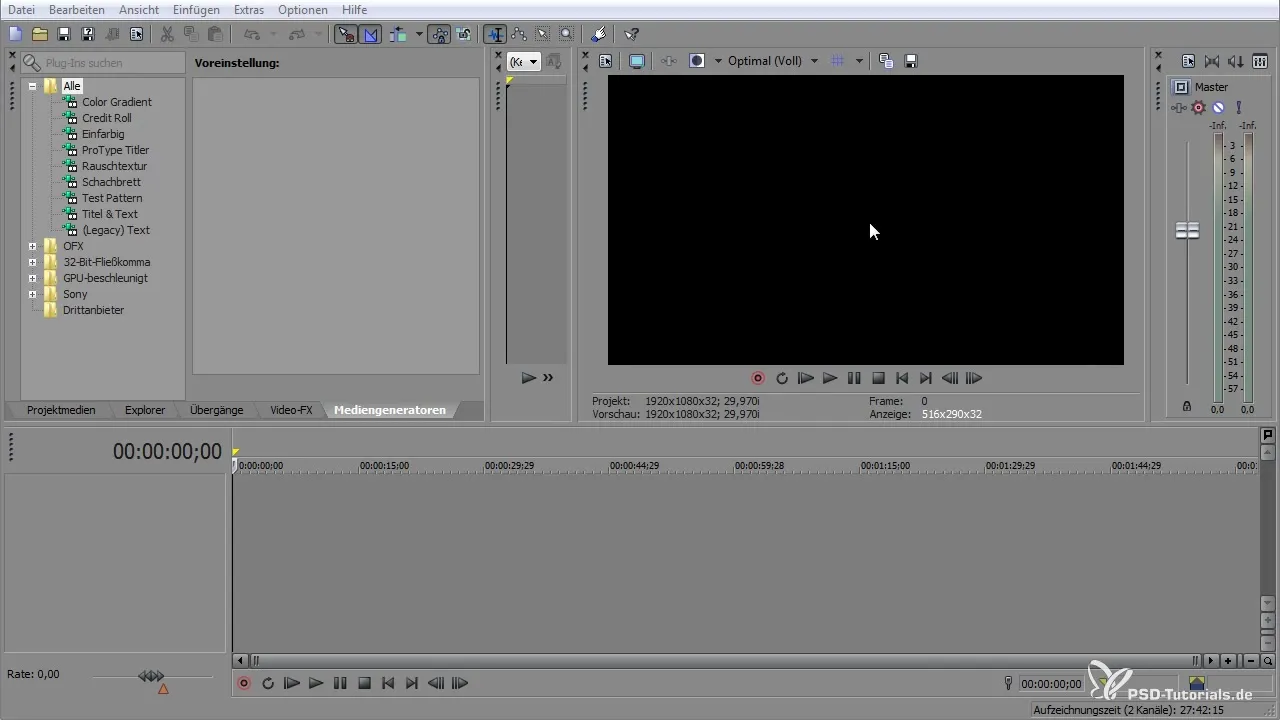
Если вы хотите вернуть окно позже, просто щелкните левой кнопкой мыши по нужной области, чтобы повторно его прикрепить. Удобная функция заключается в том, что VEGAS Pro запоминает положение панелей.
Настройка окон
Чтобы оптимизировать интерфейс, вы также можете настроить размер окон. Просто перетяните края панелей, чтобы увеличить или уменьшить их. Это особенно удобно, если у вас в проекте несколько дорожек. Например, вы можете выбрать микшер и растянуть его в горизонтальном представлении, чтобы создать больше пространства для вашей рабочей области.
Если вы хотите повысить ясность, вы можете использовать функцию увеличения, чтобы увеличить дорожки. Это добавляет больше деталей в область видимости и помогает вам более эффективно редактировать проект.

Создание вкладок
Еще один полезный аспект интерфейса – это возможность работы со вкладками. Эти вкладки позволяют вам собирать все основные функции в одном месте. Создайте новую видеодорожку и добавьте одноцветный элемент, чтобы сразу управлять эффектами и другими опциями.
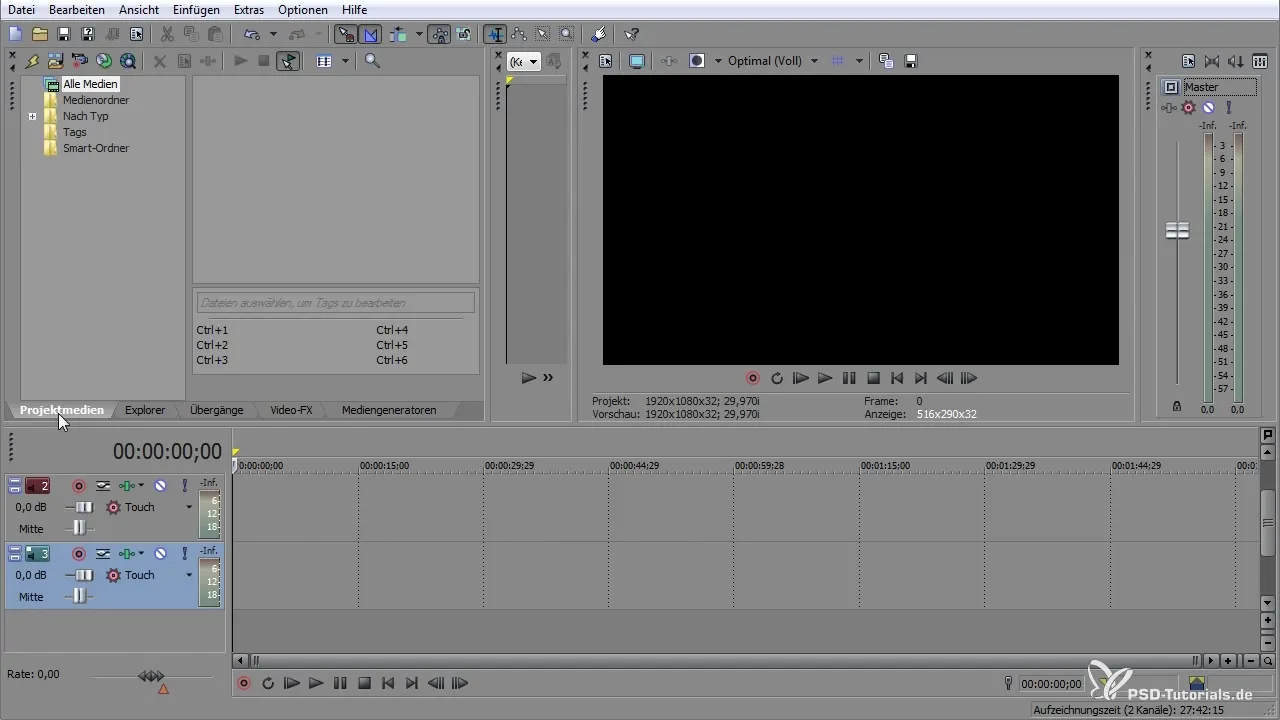
Щелкните по эффектам, чтобы, например, добавить эффект свечения и сразу сделать его видимым в вашем проекте. Когда вы снова откроете окно, ясность сохранится, и вы сможете эффективно переключаться между различными эффектами.
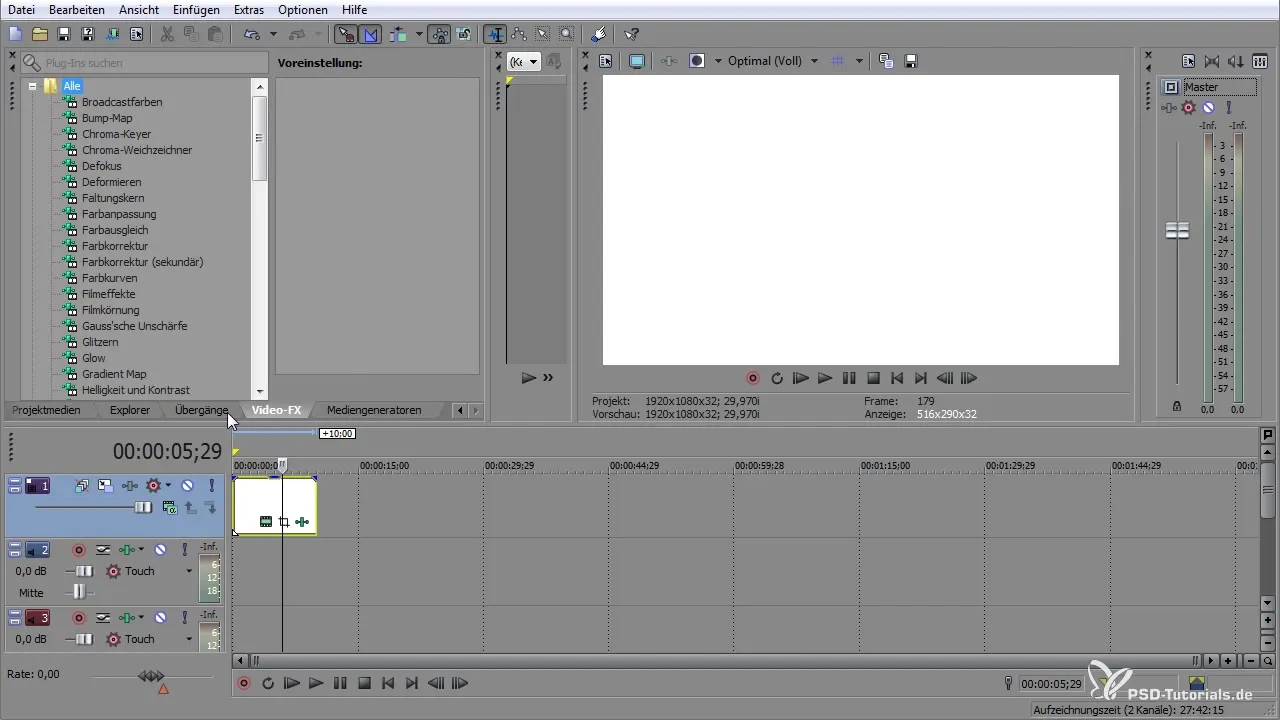
Настройки и выбор цвета
Маркеры на временной шкале также можно настраивать. Вы можете изменить цвета маркеров, щелкнув по ним правой кнопкой мыши и выбрав нужные опции. Если вам нужен определенный цвет, вы можете использовать диалог выбора цвета, чтобы изменить значения RGB и найти нужный оттенок.
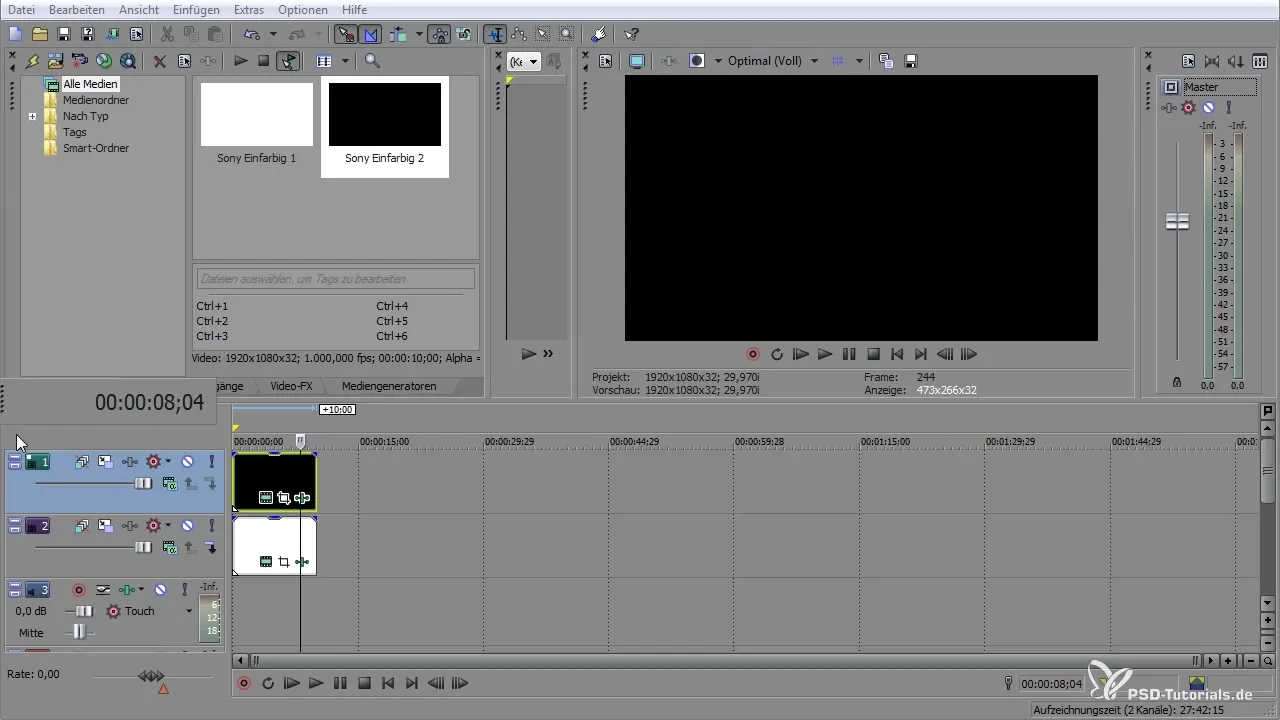
Настроить цвет шрифта и фона также легко. Щелкните правой кнопкой мыши по соответствующим полям, выберите "Пользовательский" и настройте цвета по своему усмотрению.
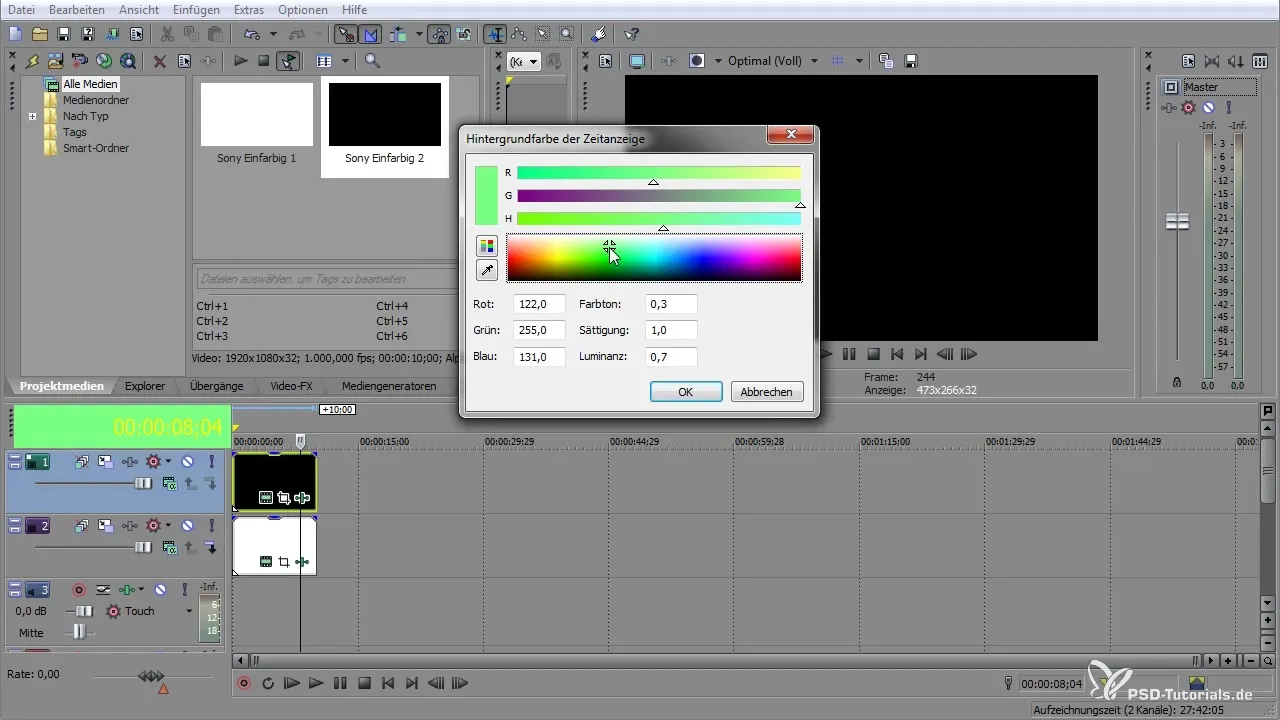
Сохранение и управление макетами
Когда вы нашли идеальную компоновку для своей рабочей среды, используйте функцию «Сохранить макеты окон» в меню «Вид». Так вы всегда можете получить доступ к сохранённому макету и при необходимости быстро его восстановить.
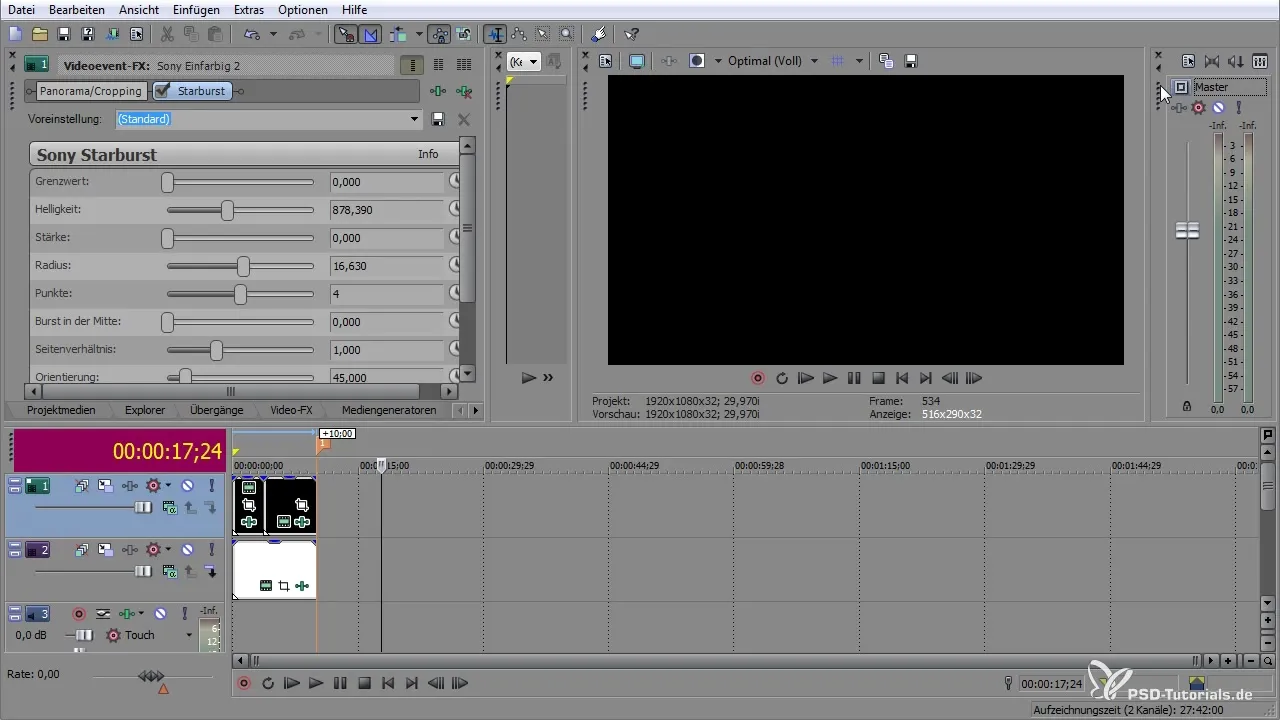
Вы также можете назначить комбинации клавиш для макетов, чтобы быстро вызывать их из меню. Это повышает эффективность работы, так как вам не нужно всегда вручную передвигаться по меню.
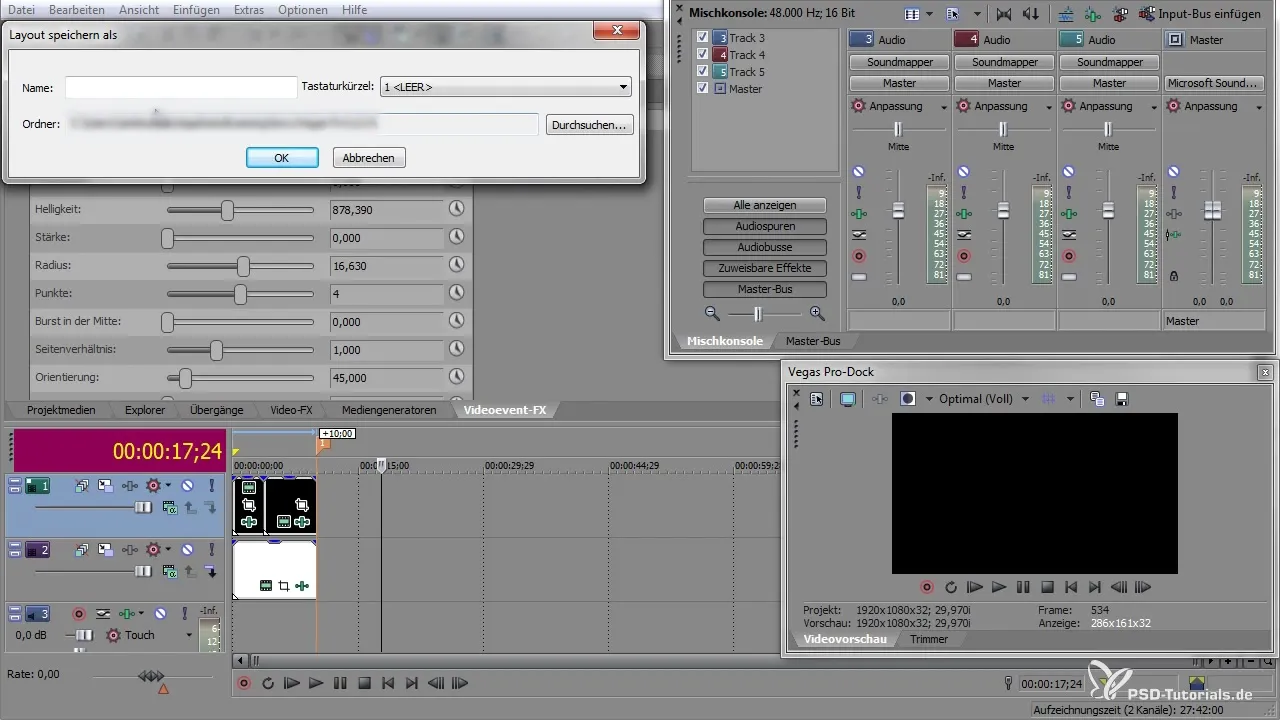
Отмена изменений
Если вы хотите вернуться к первоначальному виду после нескольких изменений, просто вернитесь в меню «Макеты окон» и выберите соответствующий шаблон. Кроме того, вы можете использовать комбинации клавиш, чтобы быстро активировать заданную рабочую среду.
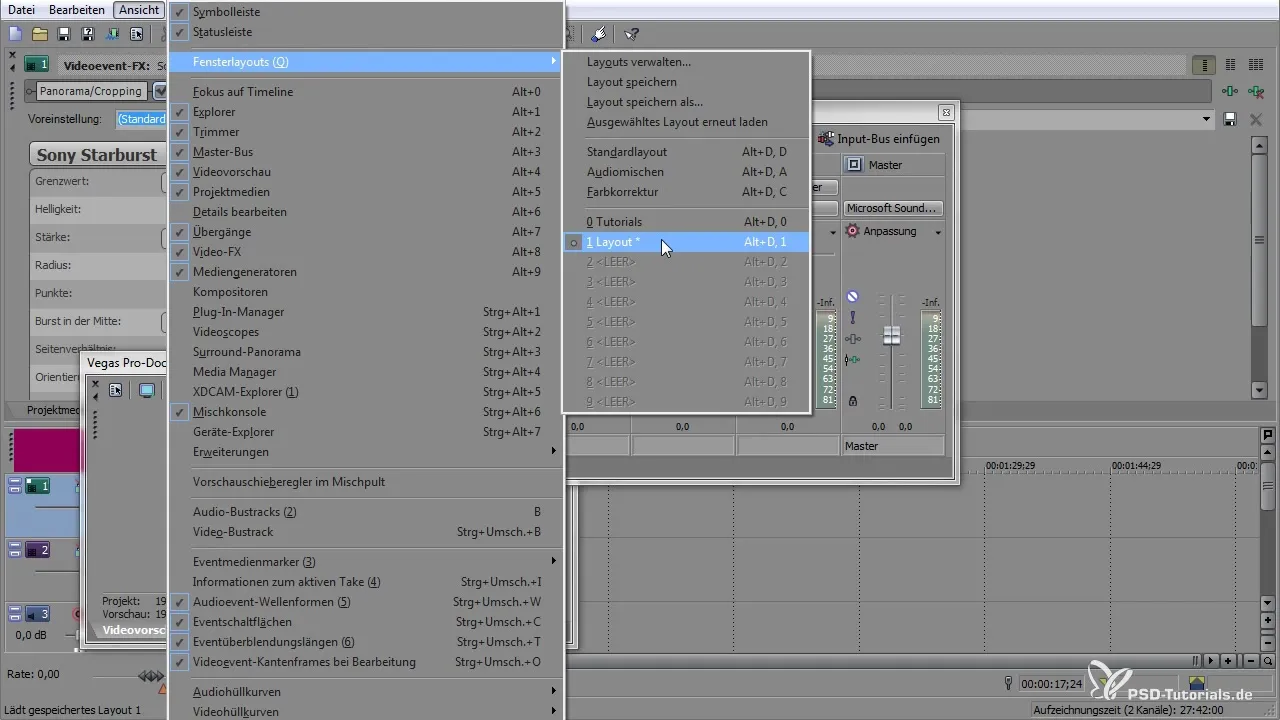
Резюме – VEGAS Pro: Настройка и оптимизация интерфейса
VEGAS Pro предоставляет вам обширные возможности для настройки вашей рабочей поверхности в соответствии с вашими предпочтениями. Создавая и сохраняя макеты окон, настраивая размеры окон и используя вкладки, вы можете работать гораздо эффективнее. Кроме того, благодаря различным комбинациям клавиш вы получаете быстрый доступ к предпочтительным макетам.
Часто задаваемые вопросы
Как создать макет окна в VEGAS Pro?Перейдите в «Вид» и выберите «Сохранить макеты окон», чтобы сохранить ваш макет.
Могу ли я восстановить окна, если я их открепил?Да, просто щелкните левой кнопкой мыши по плитке и прикрепите её в нужном месте снова.
Как изменить цвета маркеров в VEGAS Pro?Щелкните правой кнопкой мыши по маркеру и выберите опции изменения цвета.
Могу ли я сохранить несколько макетов?Да, вы можете сохранить столько макетов, сколько вам нужно, и даже назначить для них комбинации клавиш.
Как вернуть свою рабочую среду в стандартный вид?Перейдите в «Макеты окон» в «Виде» и выберите сохранённый макет или используйте комбинацию клавиш.


